Excel由于呈现的是表格清单,数据布局自然比Word更加复杂多变,在打印时,面临的问题也会更多,很多情况我们都不知道怎么处理呢。因此,希望下面的内容可以给大家一些帮助,在以后打印时,Excel数据再也不会啦!
01 每页重复标题行
在清单数据众多,有成百上千行时,那么在打印的每一页中,我们常常需要标题行,让我们可以知道每一页中每一行都代表着什么。
Excel打印默认是不会重复标题行的,因此打印出来就是这样:
(PS:打印预览快捷键:ctrl+P)
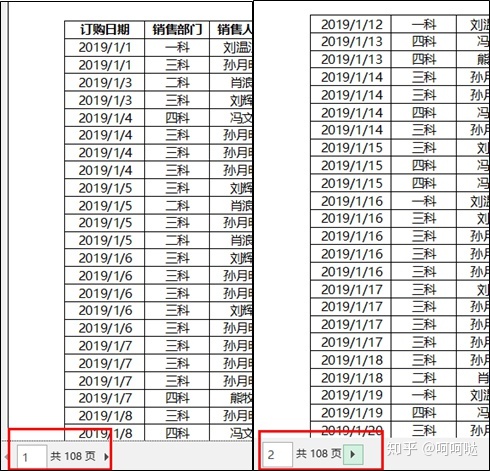
为了实现每页重复标题行,我们可以这么做:
点击“页面布局”选项卡,单击“打印标题”,进入“页面设置”对话框。
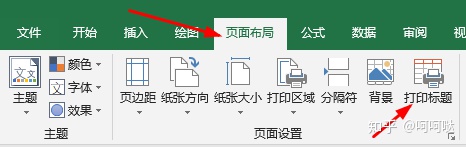
我们在“工作表”区可以看到“打印标题”的“顶端标题行”,单击右边的按钮,选择你认为的标题行就可以了。
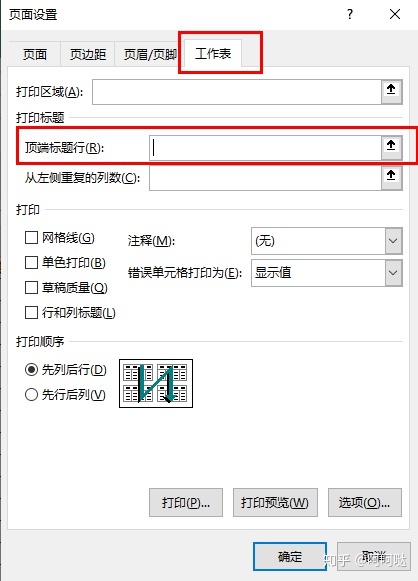
动图展示:
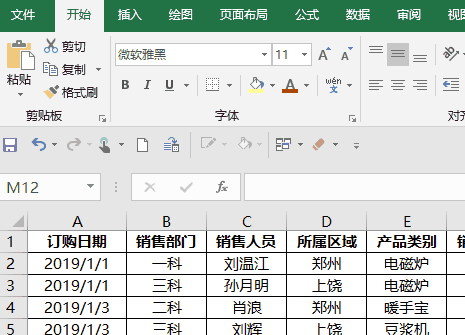
02 打印忽略错误值
除了打印重复标题行,在“工作表”区我们还发现了这么些常用的宝藏功能:
打印网格线单色打印打印行标列标打印注释
打印单元格错误值
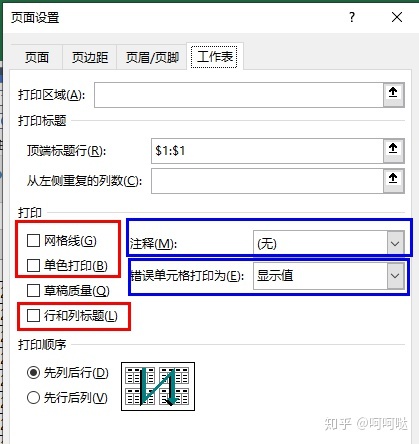
先介绍下,打印错误值这一块,我们的数据报表有时候会出现一些不可避免的错误值,比如#DIV/0!
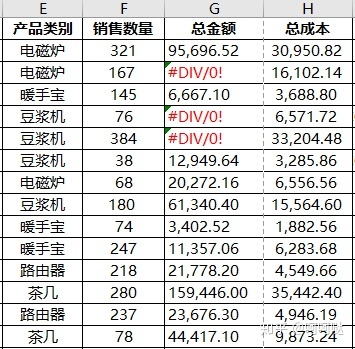
我们在打印时希望这些错误值不要呈现在A4纸上,这时我们就可以调出“页面设置”对话框,在“工作表”区下面的“错误单元格打印为”进行操作。
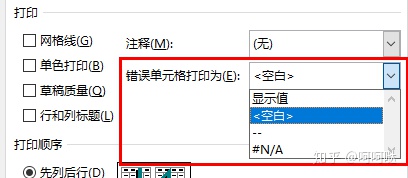
然后根据实际需要,在下拉菜单中选择,比如选择<空白>,那么打印预览中,#DIV/0! 就会显示为空。
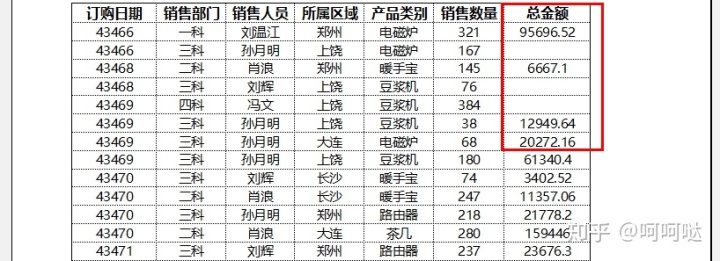
03 单色打印
如果我们的表格填充的颜色打印出来,看起来很糟糕的话,我们希望把色彩抹除,这个时候就可以使用单色打印。
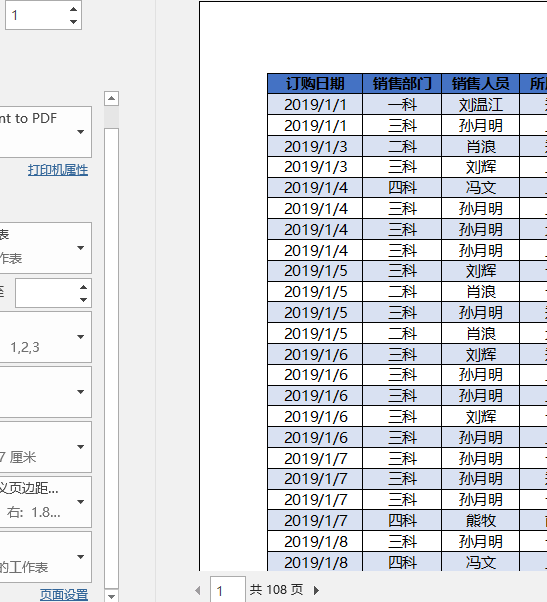
诸如打印网格线等的其他功能就用下图解释一下,相信大家一看就懂:
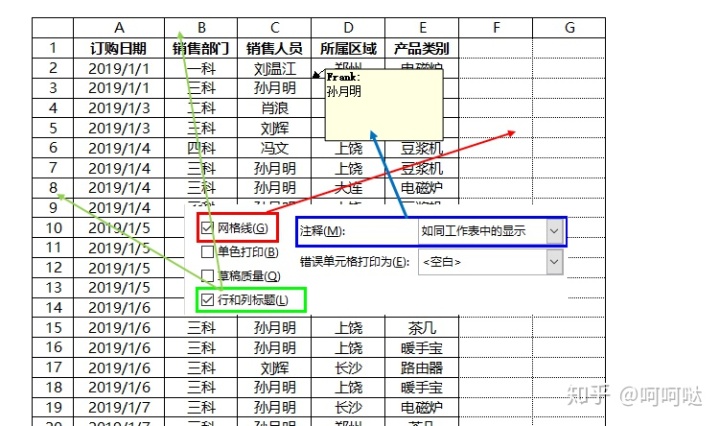
04 打印区域居中显示
打印区域一般默认在左上角,因此在打印区域不大时,A4纸呈现的内容常常不美观,我们希望打印区域能够居中显示:
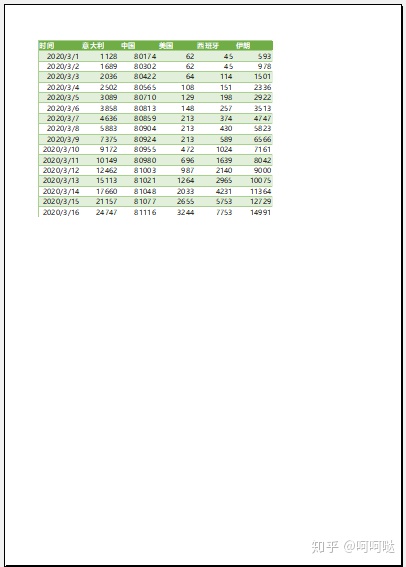
这是我们可以在“页面设置”的“页边距”区进行操作,勾选“居中方式”的水平和垂直选项。动图如下:
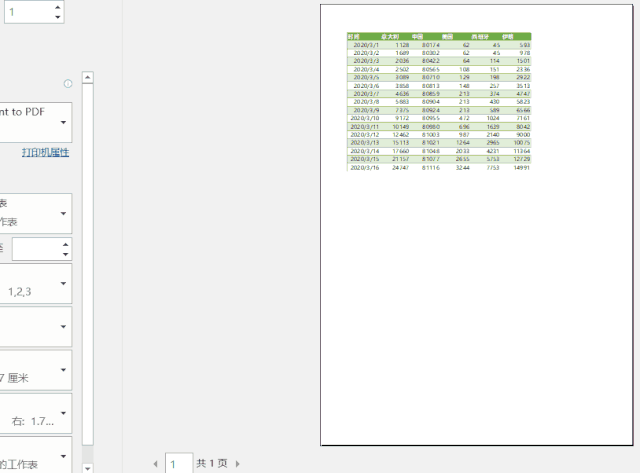
05 添加页眉页脚
Word添加页眉页脚一目了然,但Excel的页眉页脚就藏的比较深。我们可以看看Excel状态栏的右边,有三个正方形图标。我们点击第二个图标“页面布局”。

这个时候Excel界面会变成类似纸张的布局:
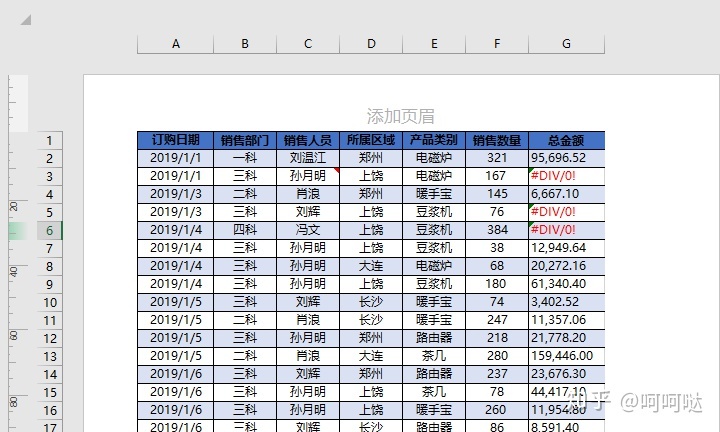
我们可以看到每一页的顶端有“添加页眉”,尾端有“添加页脚”的提示。单击进入,Excel顶端会出现“页眉和页脚工具”选项卡:

我们可以像Word一样,添加页码、时间、日期、图标logo等,还可以设置“奇偶页不同”、“首页不同”。
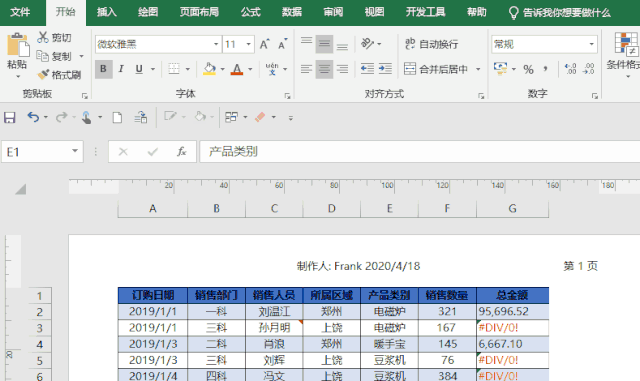
06 打印区域分割
当表格存在合并单元格时,在打印时,合并单元格常常会被尴尬的撕裂开:
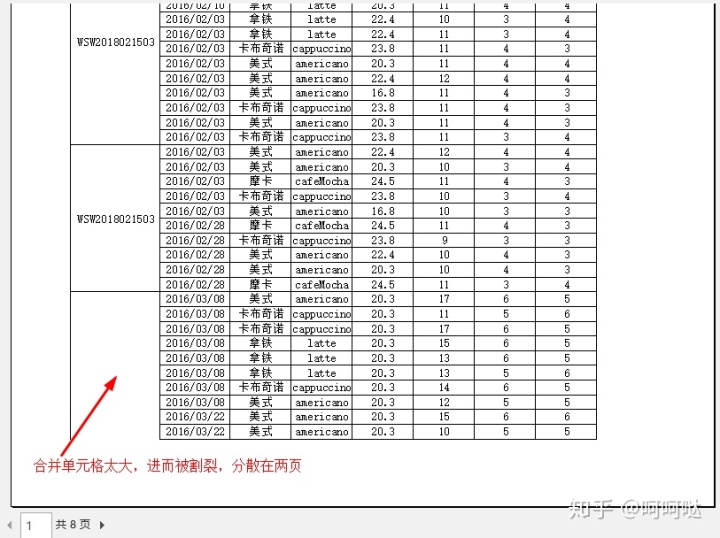
为了化解尴尬,我们可以这么做:
首先我们需要将Excel界面切换到“分页预览”模式。

这个时候,我们会发现,数据区域被蓝色的实线和虚线(即分页符)分割,我们还可以看到表格中有水印般的“第1页”、“第2页”字样,这样我们可以清楚地知道每个打印页的数据范围。
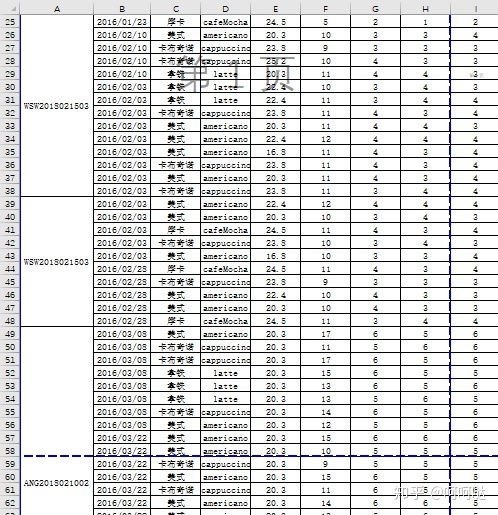
在这个界面下,我们可以轻松发现,合并单元格被分割到了两页。
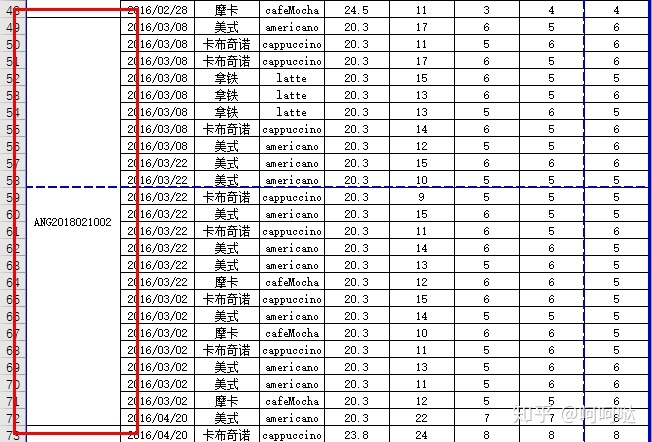
为了解决这个问题,我们可以通过移动、添加蓝色虚线(分页符),来调整每一页的打印范围,如下图:
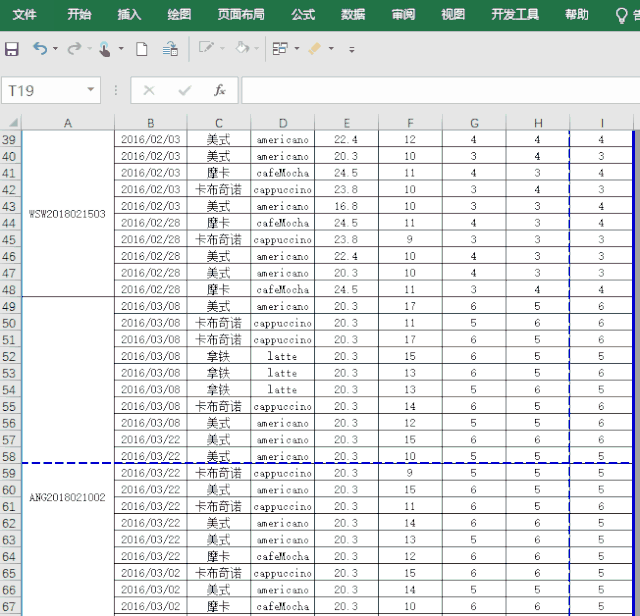
我们在打印预览中核验一下:
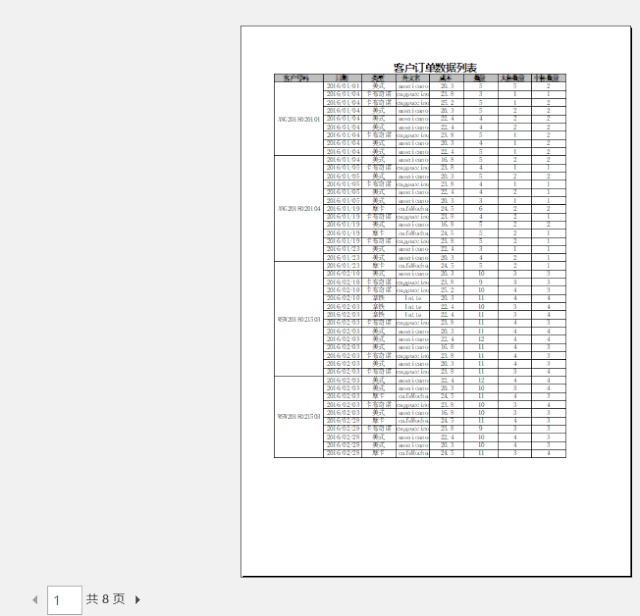
07 缩放打印
当我们需要将多页数据仅仅打印在一页上,实现节约纸张、查看完整性、数据对比等,除了调整页边距,缩小字号等操作,我们还可以进行缩放打印:
具体操作如下图:
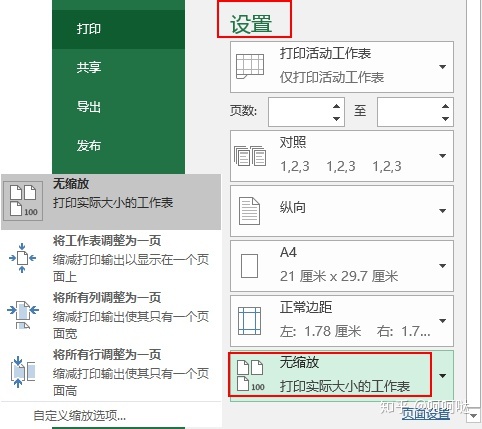
例如,下面的表格如果是常规打印的话,所有的列不会出现在同一页中,
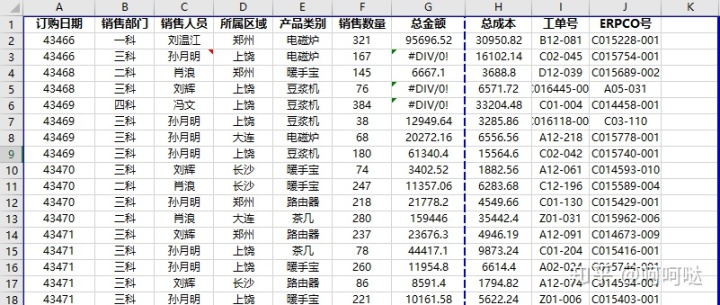
这时如果将所有列调整成一页,就可以将两页并为一页:
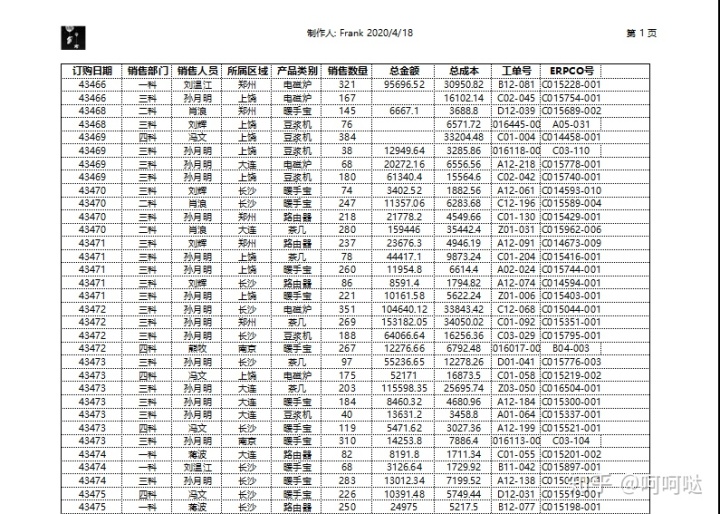
08 打印超长清单
下面是一个超长的姓名清单(1119行),如果直接打印出来,将会耗费许多A4纸。
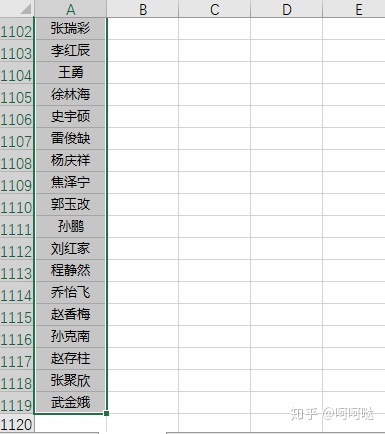
为了节省纸张,我们可以用Excel的替换功能来对清单重新排版
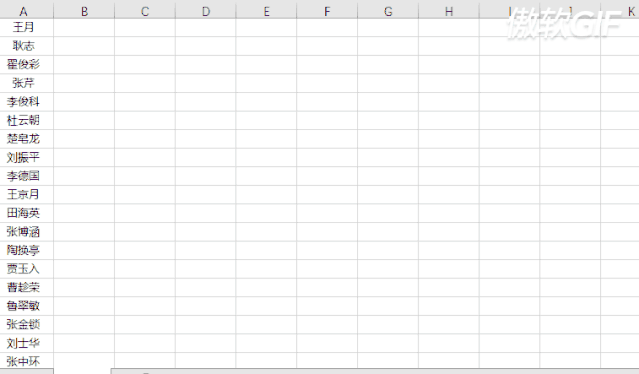
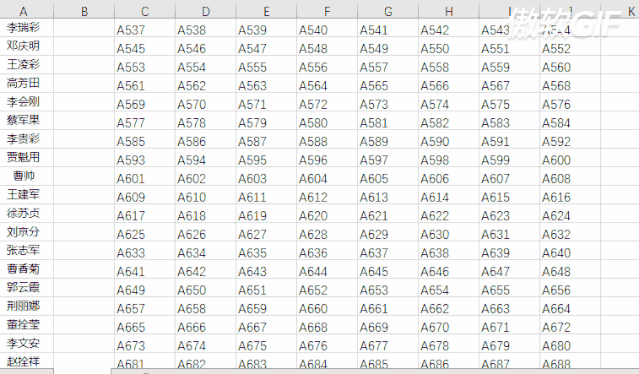
上面的原理便是在替换中通过介入“=”来实现单元格的引用,进而实现姓名清单的复制,达到重新布局的目的。
09 图片图表的打印
图片图表在Excel中又叫做对象,他们是浮动在Excel表格上方的。一般情况下,这些对象是默认打印的,但有的时候我们不想打印对象,但又不想删除它们,该怎么办呢?
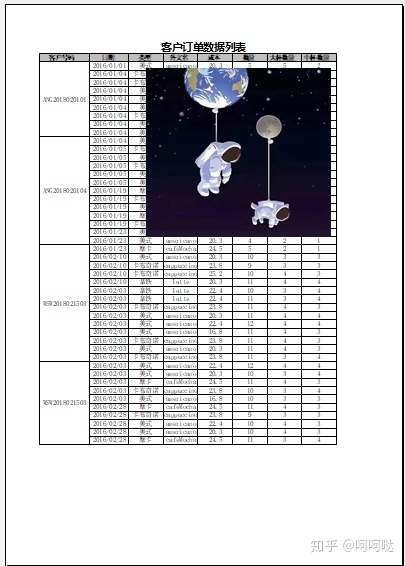
我们可以这么做:
选中不想打印的图片或图表,按下ctrl+1快捷键,弹出图片/图表格式设置对话框,找到属性选项,取消勾选“打印对象”,这个时候图片或图表就不会再被打印出来了。
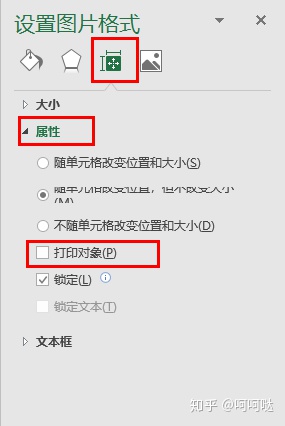
关于Excel的打印技巧就介绍到这里了,以上9个小技巧,希望可以在实际应用中帮助到大家!也欢迎大家转发,收藏!!






 本文介绍了Excel打印时遇到的一些常见问题及其解决方案,包括每页重复标题行设置、忽略错误值打印、单色打印、打印区域居中、添加页眉页脚、打印区域分割、缩放打印、处理超长清单和图片图表的打印设置。通过这些技巧,可以帮助优化Excel打印效果,提高工作效率。
本文介绍了Excel打印时遇到的一些常见问题及其解决方案,包括每页重复标题行设置、忽略错误值打印、单色打印、打印区域居中、添加页眉页脚、打印区域分割、缩放打印、处理超长清单和图片图表的打印设置。通过这些技巧,可以帮助优化Excel打印效果,提高工作效率。
















 1530
1530

 被折叠的 条评论
为什么被折叠?
被折叠的 条评论
为什么被折叠?








